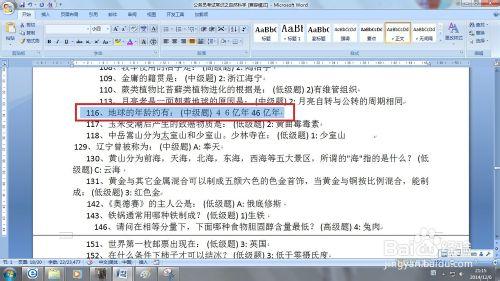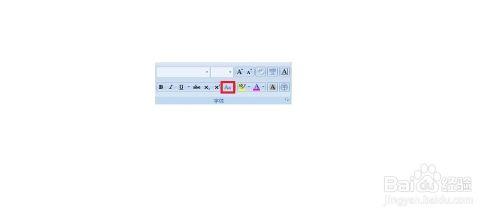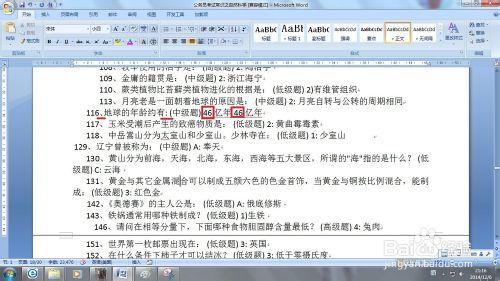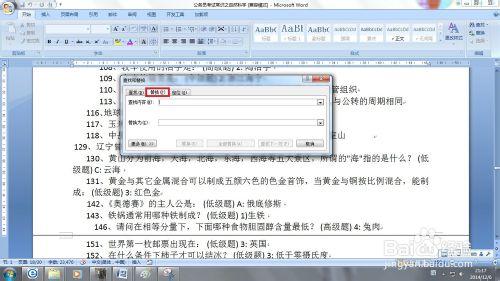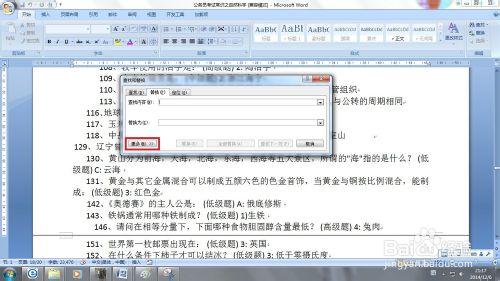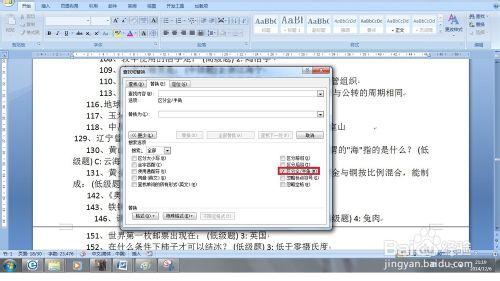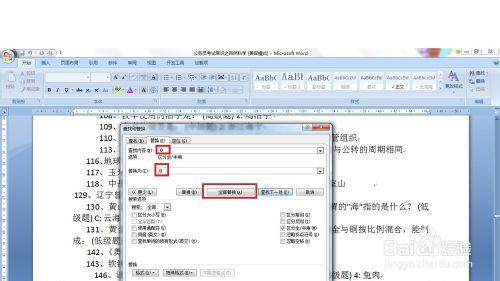在使用Word2007製作表格或者重網頁中複製文字粘貼到word2007時,經常會遇到一些數字之間好像有一個空格,但是刪又刪不了,利用格式刷刷格式也沒用,通常大家都是採用笨方法:刪除重新編輯,這樣數字之間的空格就沒了。這樣幾個數字還好處理,如果一張表格中大量數字就麻煩了。接下來就介紹批量處理的辦法。
工具/原料
計算機(WIN7系統)
Word2007
方法/步驟
數字間出現空格是由於使用的全角符數字,換句話說就是佔用兩個字節的數字,例如:
66,其間含有空格(輸入法全半角切換:Shift+空格在輸入法中將全角單擊可變為半角)。半角狀態(英文狀態)下的數字:66。
全角是一種電腦字符,一個全角字符佔用兩個字節的位置,也就是輸入一個全角字符的位置可以容納下兩個半角字符。通常漢字、標點符號用全角字符表示顯得美觀,數字用半角字符顯得美觀。
方法一:將需要調整的文字所在段落全部選中,單擊開始菜單,字體選項卡中“更改大小寫”按鈕,選擇“半角”,這時所選文段採用半角字符,包括標點符號。
進行以上操作後,標點符號變成為半角,顯得比較擁擠,不是很符合排版標準。
方法二:按下Ctrl+F鍵進入查找和替換對話框,單擊“替換”選項卡,進入替換對話框。
在“替換”對話框中單擊“更多”按鈕,在搜索選項中,勾選“區分全/半角”。
然後在“查找內容”框中輸入全角的0,“替換為”框中輸入半角的0。然後單擊“全部替換”即可。
然後依次對1、2、3直到9進行替換即可。
注意事項
通常漢字、標點符號用全角字符表示顯得美觀,數字用半角字符顯得美觀。
查找和替換通常針對選中的文本進行,如果沒有選中就是針對全文進行操作。